Kartais, norint atlikti švarų operacinės sistemos diegimą, reikia išsaugoti failus, jei „Windows“ nepaleidžiama. Šiame vadove rasite du skirtingus būdus, kaip sukurti atsargines failų kopijas į išorinį USB diską, kai „Windows“ kompiuteris nepasileidžia.
Pasiūlymas: Remiantis mano patirtimi, kai Windows negali paleisti, reiškia (daugeliu atvejų), kad kietajame diske yra problemų. Taigi, svarbiausios prevencinės priemonės, siekiant išvengti problemų tokiu atveju, yra dažnas atsarginę duomenų kopiją prie išorinio USB įrenginio ir dažnai patikrinkite, ar kietajame diske nėra problemų.
Kaip sukurti atsargines failų kopijas, jei „Windows“ nepasileidžia.
1 būdas. Išsaugokite failus naudodami „Widows“ diegimo laikmeną.
Pirmasis būdas sukurti atsarginę failų kopiją, jei „Windows“ nepasileidžia, yra naudoti „Windows“ atkūrimo aplinką (WinRE).
Reikalavimai: Norėdami išgelbėti failus iš „WinRE“, turite paleisti sistemą iš „Windows“ diegimo laikmenos (USB arba DVD). Jei neturite „Windows“ diegimo laikmenos, galite sukurti jį tiesiai iš „Microsoft“. iš kito veikiančio kompiuterio.
- Kaip sukurti „Windows 10“ USB įkrovos laikmeną.
- Kaip sukurti „Windows 10“ DVD įkrovos laikmeną.
Norėdami sukurti atsarginę failų kopiją iš WinRE:
1. Prijunkite USB diską, kuriame yra pakankamai laisvos vietos.
2. Įjunkite kompiuterį ir paleiskite iš „Windows 10“ diegimo / atkūrimo laikmenos (USB arba DVD).
3. „Windows“ sąrankos ekrane paspauskite SHIFT + F10 Norėdami pasiekti komandų eilutę, arba pasirinkite Kitas –> Pataisykite kompiuterį –> Trikčių šalinimas –> Išplėstiniai nustatymai –> Komandinė eilutė.

4. Komandinėje eilutėje įveskite: Užrašų knygelė ir paspauskite Enter.
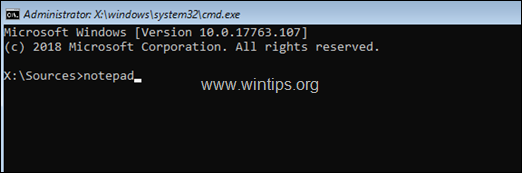
5. Iš Failas meniu spustelėkite Atviras.
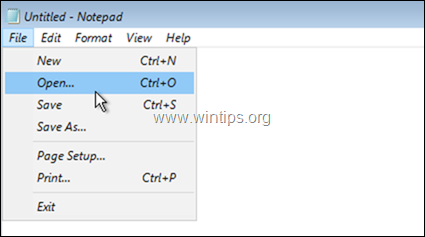
6. Spustelėkite Šis kompiuteris kairėje, tada ištirkite visų diskų turinį (dešinėje), kad surastumėte Vartotojai aplanką.
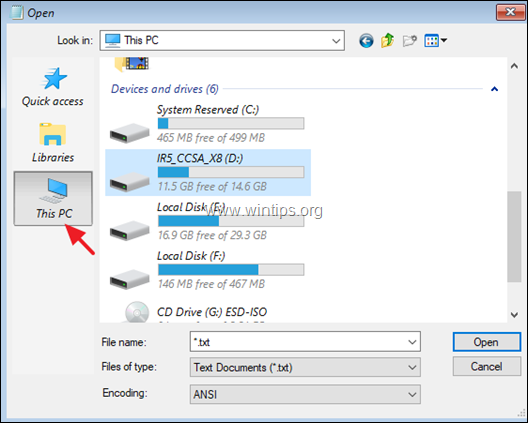
7. Dukart spustelėkite, kad atidarytumėte Vartotojai aplanką.
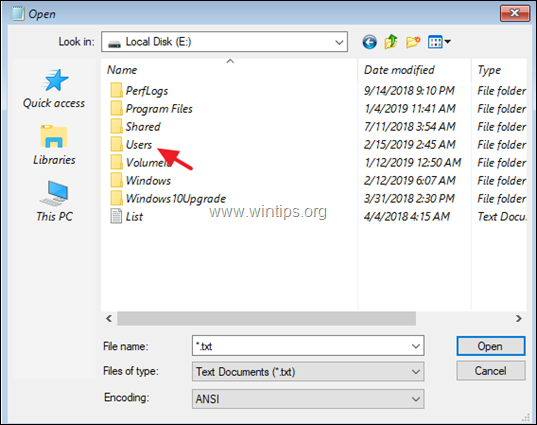
8. Suradę paskyros profilio aplanką, dešiniuoju pelės mygtuku spustelėkite jį ir pasirinkite Siųsti į -> USB išorinis diskas. *
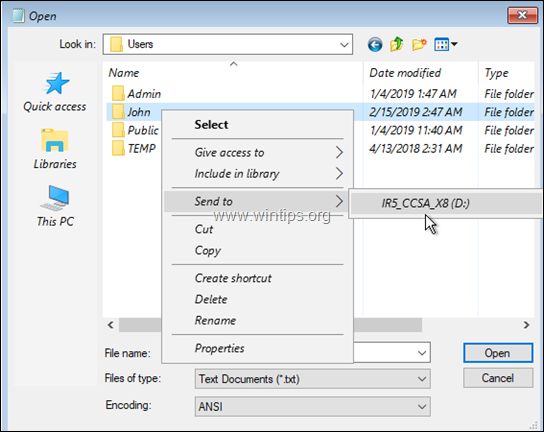
Pastabos:
1. Kopijavimo metu kompiuteris atrodys užšaldytas. Tiesiog palaukite, kol jis išsijungs, kai kopija bus baigta.
2. Kad nebūtų kopijuojami nenaudingi duomenys (pvz., laikini interneto failai, slapukai, istorija ir kt.), siūlau naršykite savo paskyros profilio aplanko turinį ir nukopijuokite tik svarbius aplankus į USB vairuoti. Daugeliu atvejų turite sukurti tik šių aplankų (ir, žinoma, bet kurio kito norimo aplanko / failo) atsarginę kopiją:
- Darbalaukis
- Dokumentai
- Atsisiuntimai
- Muzika
- Paveikslėliai
- Vaizdo įrašai
2 būdas. Kurkite atsargines failų kopijas naudodami „Linux Live“ kompaktinį diską arba USB.
Antrasis būdas išsaugoti failus, jei „Windows“ nepasileidžia, yra naudoti „Linux Live“ kompaktinį diską. Atlikdami šią užduotį, vadovaukitės toliau pateiktomis instrukcijomis:
Iš kito veikiančio kompiuterio…
1. Atsisiųskite vieną iš šių „Linux“ paskirstymų* į ISO failą.
- BitDefender Linux Live CD
- Linux Mint
- Pipirmėtė
* Pastaba: Šiame pavyzdyje mes naudojame BitDefender Linux Live CD
2.Įrašykite ISO failą į DVD arba naudokite Rufus USB Creator Utility įrašyti ISO į USB.
Kompiuteryje su problema…
3. Prijunkite išorinį USB diską, kuriame yra pakankamai laisvos vietos.
4. Paleiskite kompiuterį iš Linux DVD arba USB, kurį sukūrėte.
5. Po įkrovos ištirkite visus diskus, kad surastumėte Vartotojai aplanką.
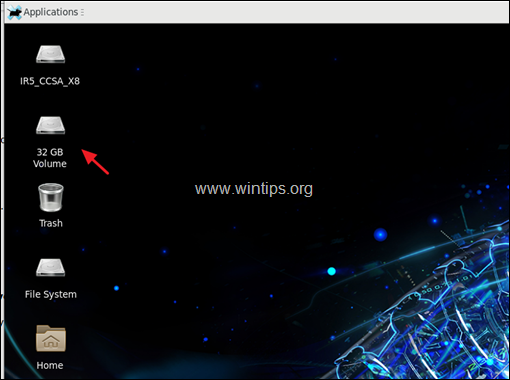
6. Kai rasite Vartotojai aplanką, dukart spustelėkite jį, kad peržiūrėtumėte jo turinį.
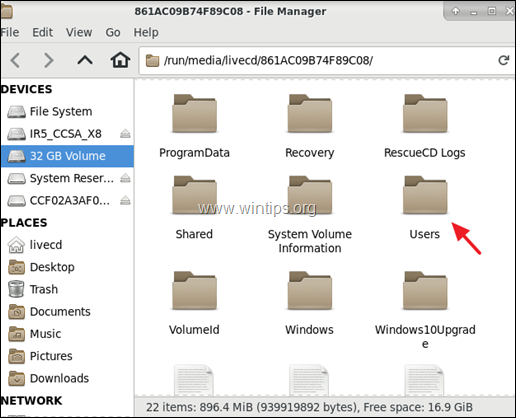
7. Tada dukart spustelėkite, kad atidarytumėte profilio aplanką.
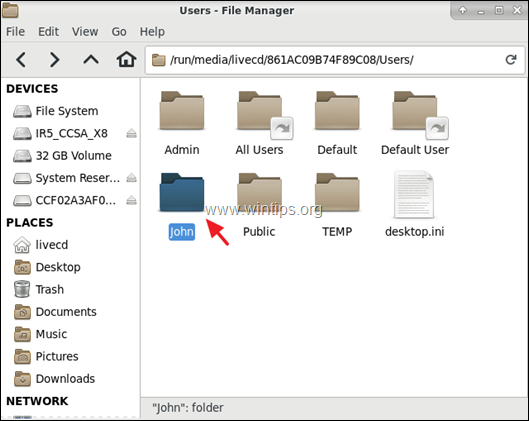
8. Galiausiai dešiniuoju pelės mygtuku spustelėkite bet kurį aplanką, kurio atsarginę kopiją norite sukurti, ir naudokite Siųsti į arba Kopijuoti įklijuoti komandas, kad sukurtumėte atsargines failų kopijas išoriniame USB diske.
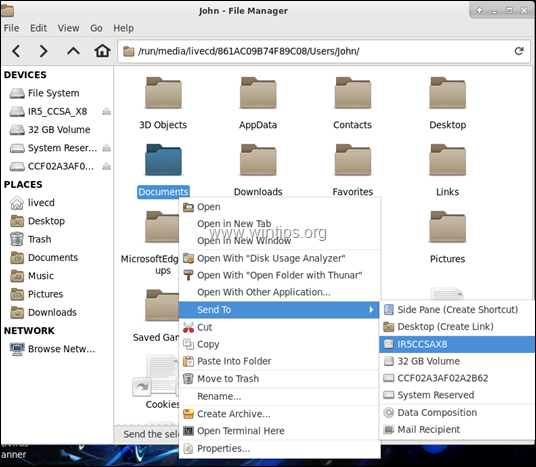
9. Baigę kopiją spustelėkite meniu Programos ir spustelėkite Atsijungti ir tada Išjungti.
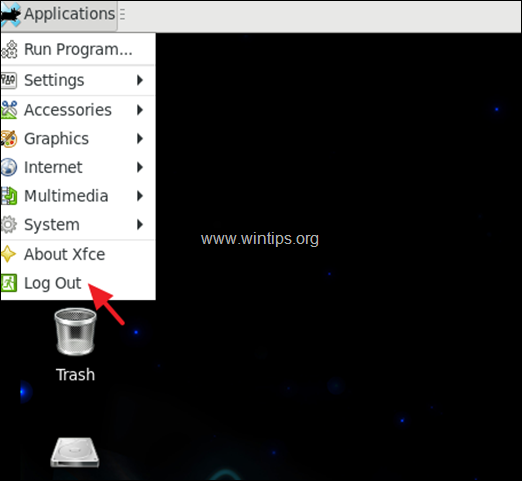
Viskas! Leiskite man žinoti, ar šis vadovas jums padėjo, palikdami komentarą apie savo patirtį. Prašome pamėgti ir pasidalinti šiuo vadovu, kad padėtumėte kitiems.